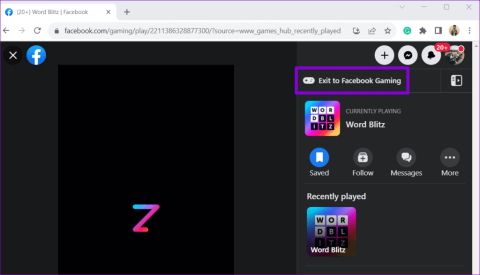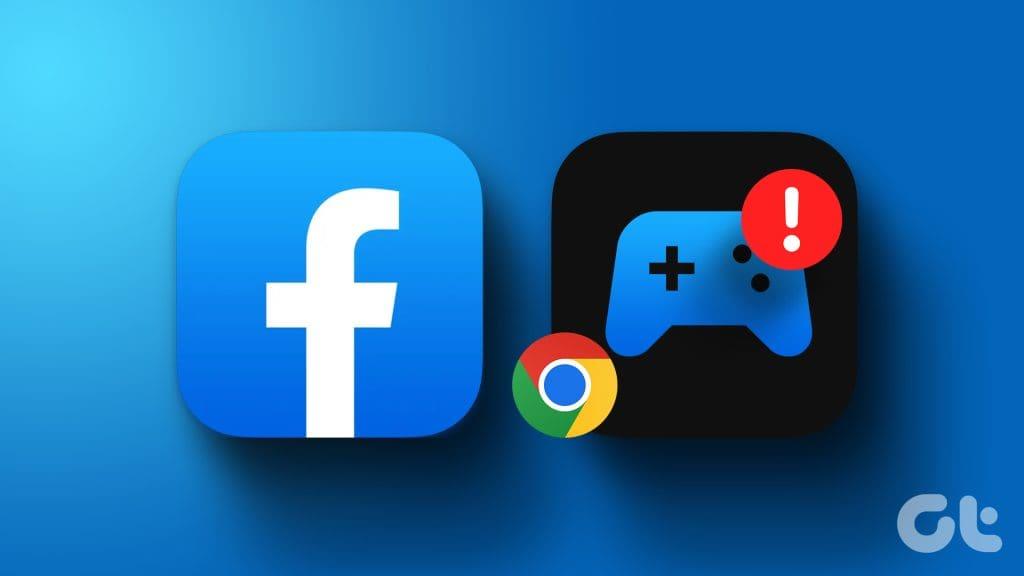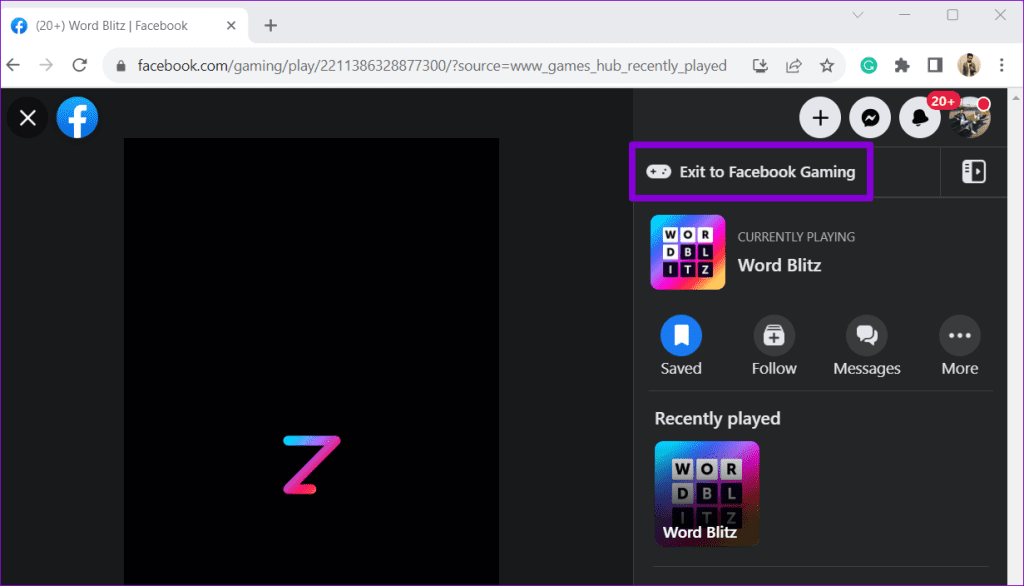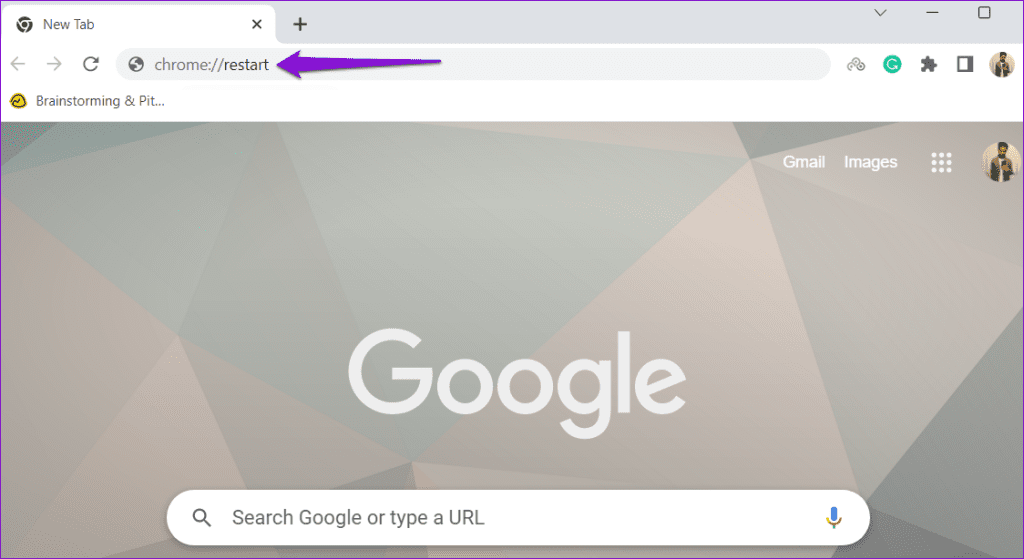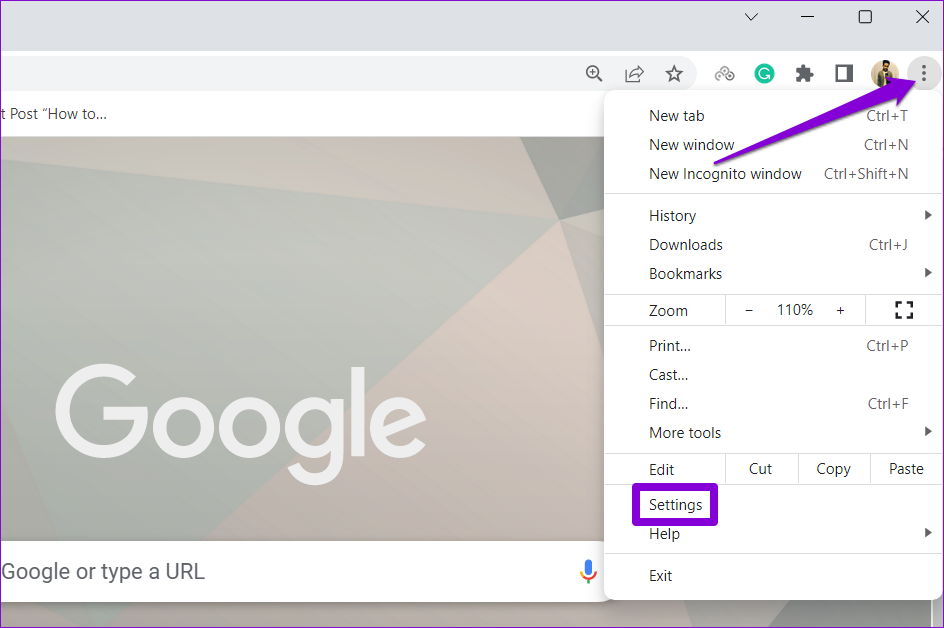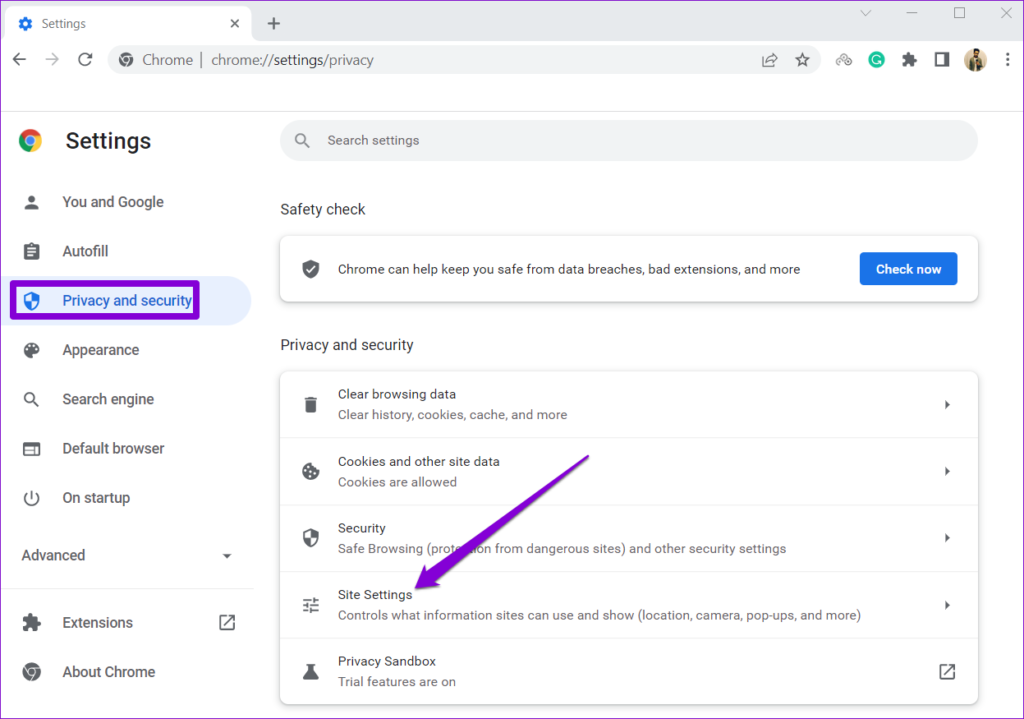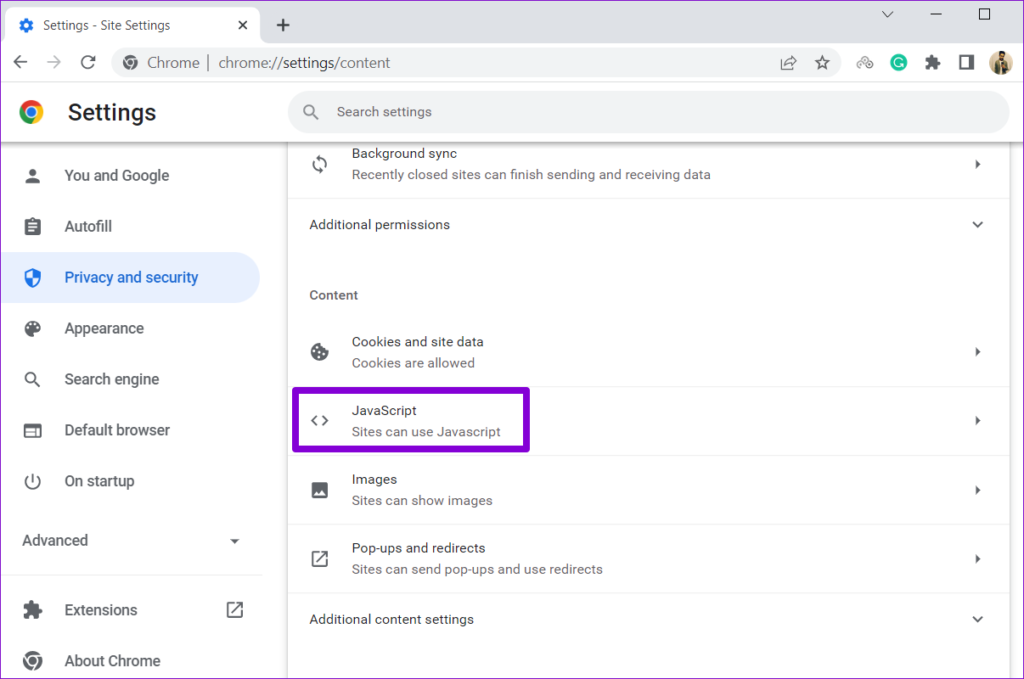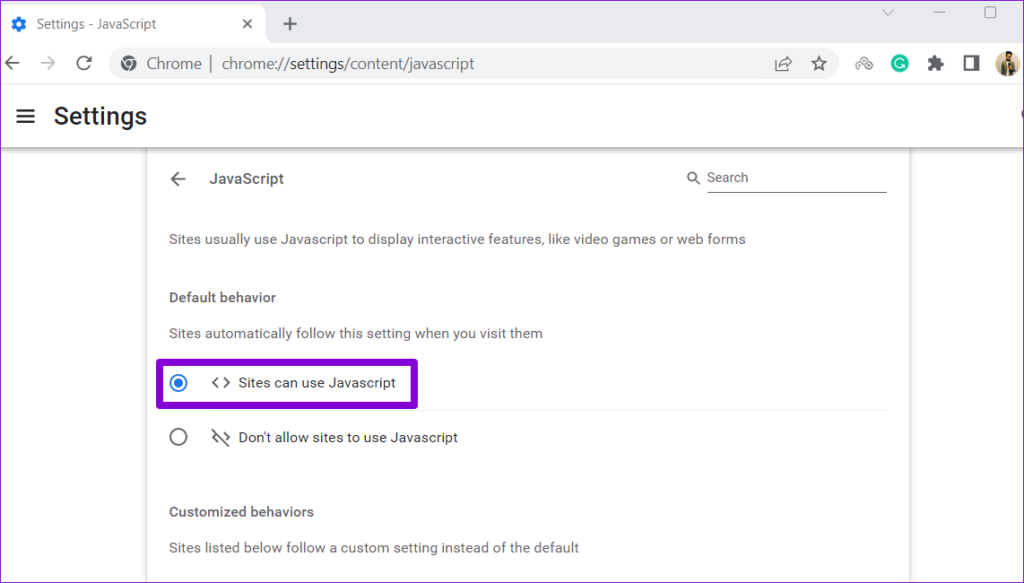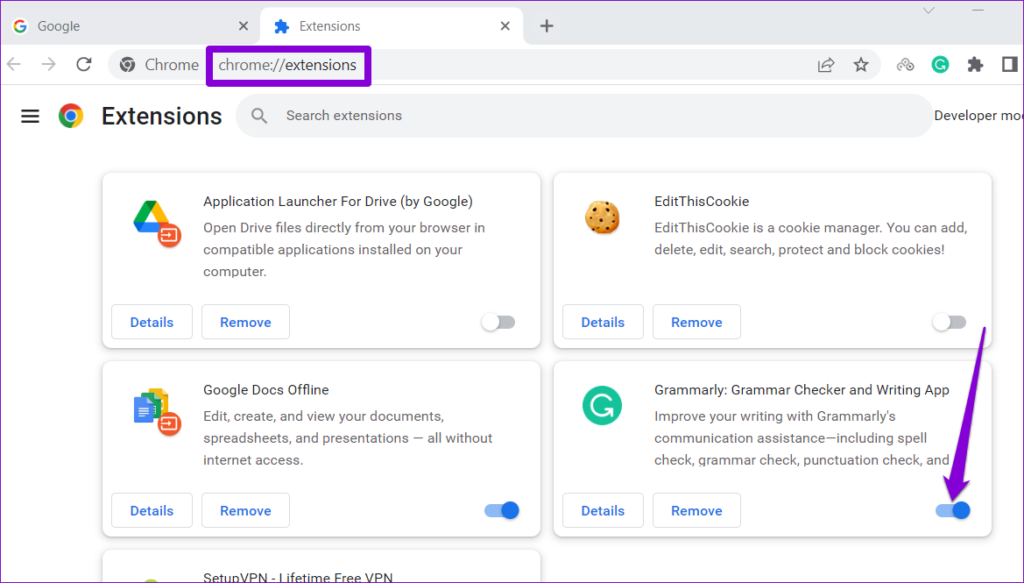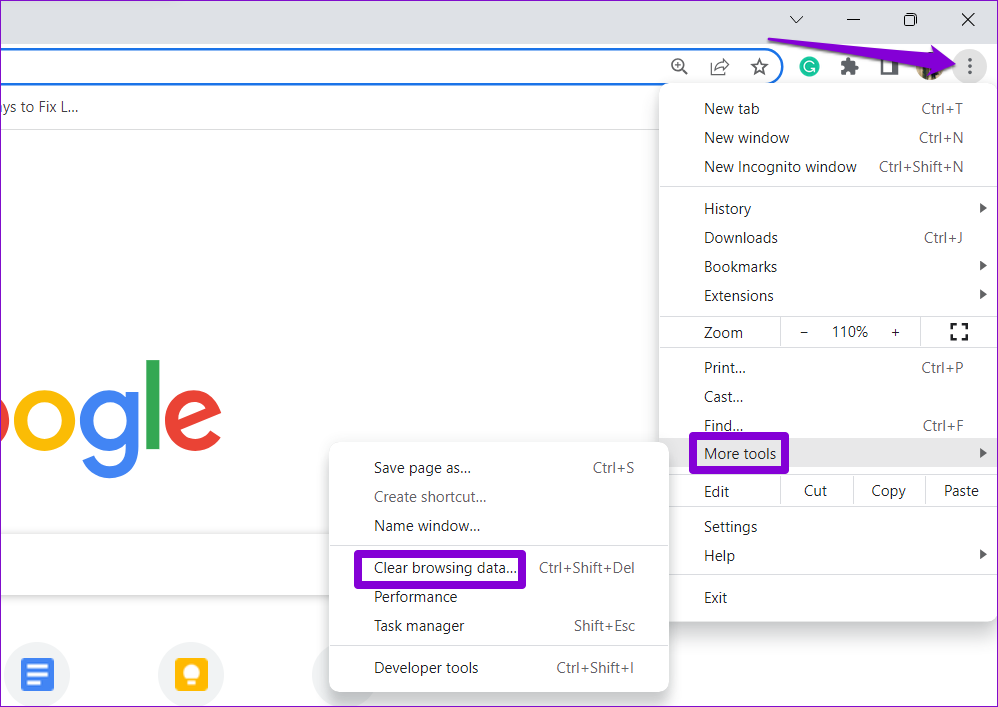Los juegos de Facebook te permiten conectarte con amigos y familiares a través de distancias. Con una amplia colección de juegos, desde juegos de mesa clásicos hasta aventuras virtuales modernas, Facebook te permite sumergirte en diversas experiencias de juego. Sin embargo, es posible que no puedas hacerlo si los juegos de Facebook dejan de cargarse o funcionar en tu navegador preferido: Google Chrome.
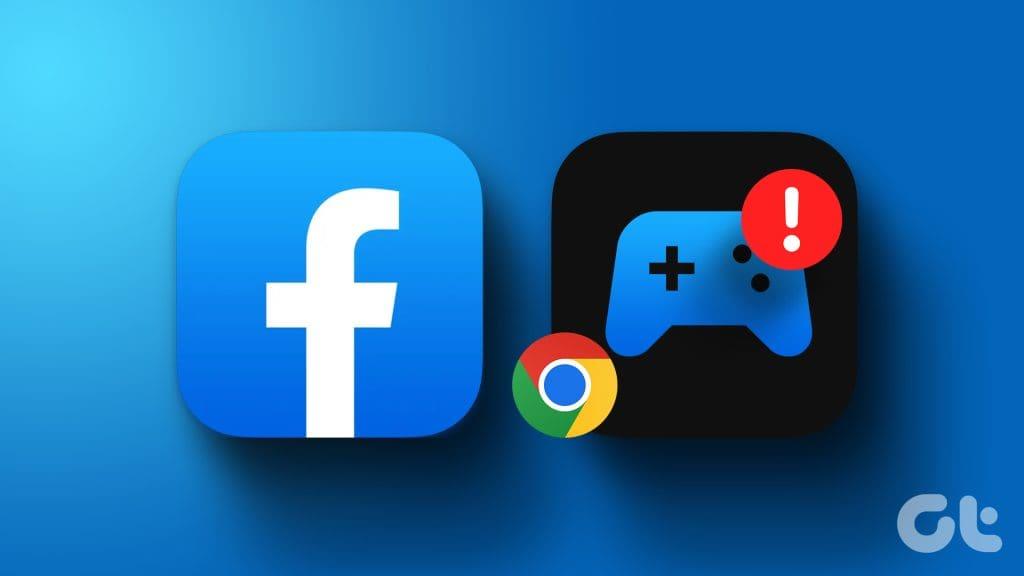
No hay que perder la esperanza, ya que es posible solucionar el problema. En esta publicación, enumeramos varias soluciones efectivas para que los juegos de Facebook vuelvan a funcionar. Entonces, echemos un vistazo.
1. Verifique su conexión a Internet
Una conexión a Internet defectuosa podría ser la razón por la que tu juego de Facebook no se carga o no funciona en Chrome. Por lo tanto, comenzarás descartando cualquier problema con tu conexión a Internet.
Abra otra pestaña en Chrome e intente transmitir un video de YouTube o ejecutar una prueba de velocidad de Internet . Si Internet funciona correctamente, continúe con las correcciones a continuación.
2. Cierra y vuelve a abrir el juego.
A veces, los fallos temporales pueden hacer que tus juegos de Facebook dejen de responder y dejen de funcionar. Puedes solucionar estos problemas cerrando el juego y volviéndolo a abrir la mayor parte del tiempo.
En la pestaña de juegos de Facebook en Chrome, haz clic en la opción "Salir a Facebook Gaming" en la esquina superior derecha. Luego, intenta abrir tu juego nuevamente y ver si funciona. También puedes intentar jugar a otros juegos para ver si el problema es solo con un juego específico.
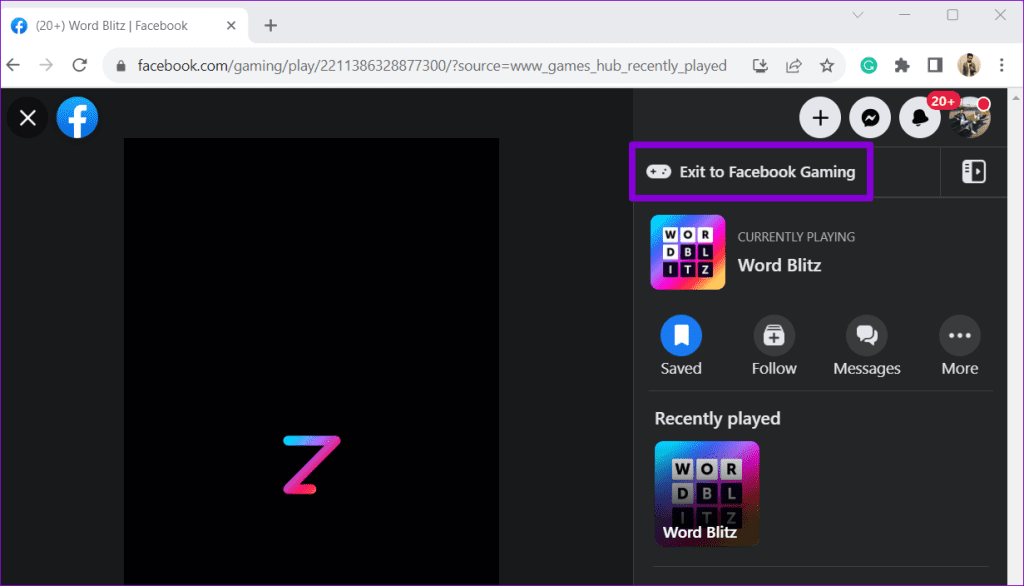
3. Reinicie el navegador
Si cerrar y volver a abrir el juego no ayuda, puedes intentar reiniciar Chrome para solucionar cualquier problema temporal con el navegador. Para reiniciar Chrome, escriba chrome://restart en el cuadro de URL y presione Entrar.
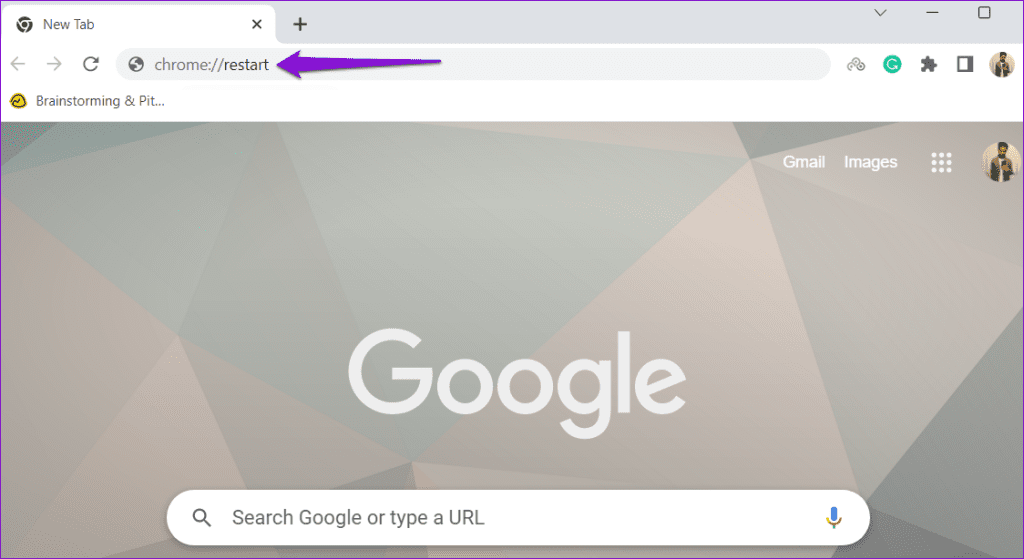
Espera a que Chrome se vuelva a abrir y comprueba si tus juegos de Facebook están funcionando.
4.Asegúrese de que JavaScript esté habilitado
JavaScript es un lenguaje de programación popular que permite a los sitios web mostrar contenido interactivo y dinámico. Si anteriormente deshabilitaste JavaScript en Chrome, tus juegos de Facebook no se cargarán. Puede intentar habilitar JavaScript en Chrome para ver si eso soluciona el problema.
Paso 1: abra Google Chrome, haga clic en el ícono de menú de tres puntos verticales en la esquina superior derecha y seleccione Configuración.
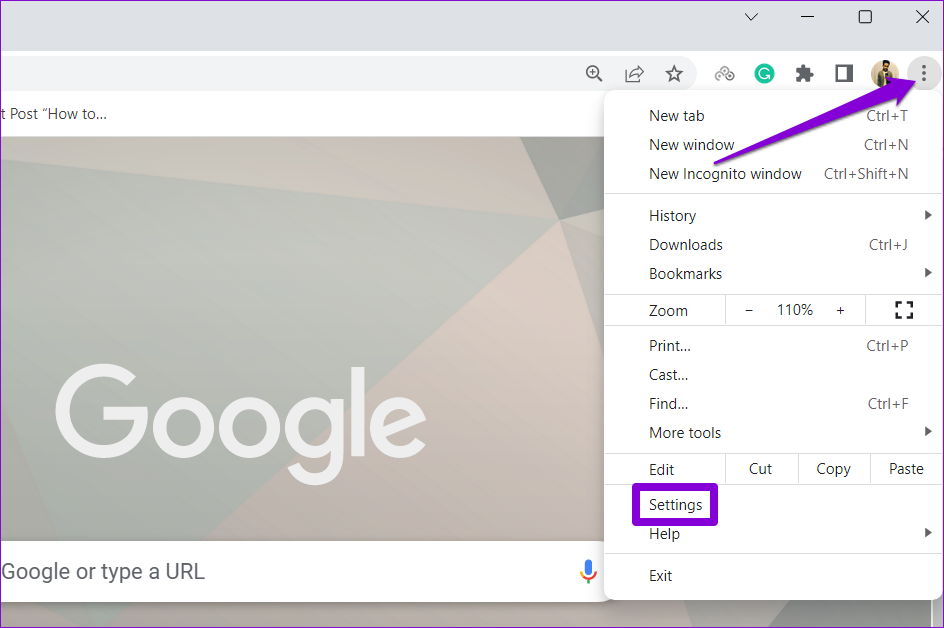
Paso 2: seleccione la pestaña Privacidad y seguridad en la barra lateral izquierda. Luego, haga clic en Configuración del sitio.
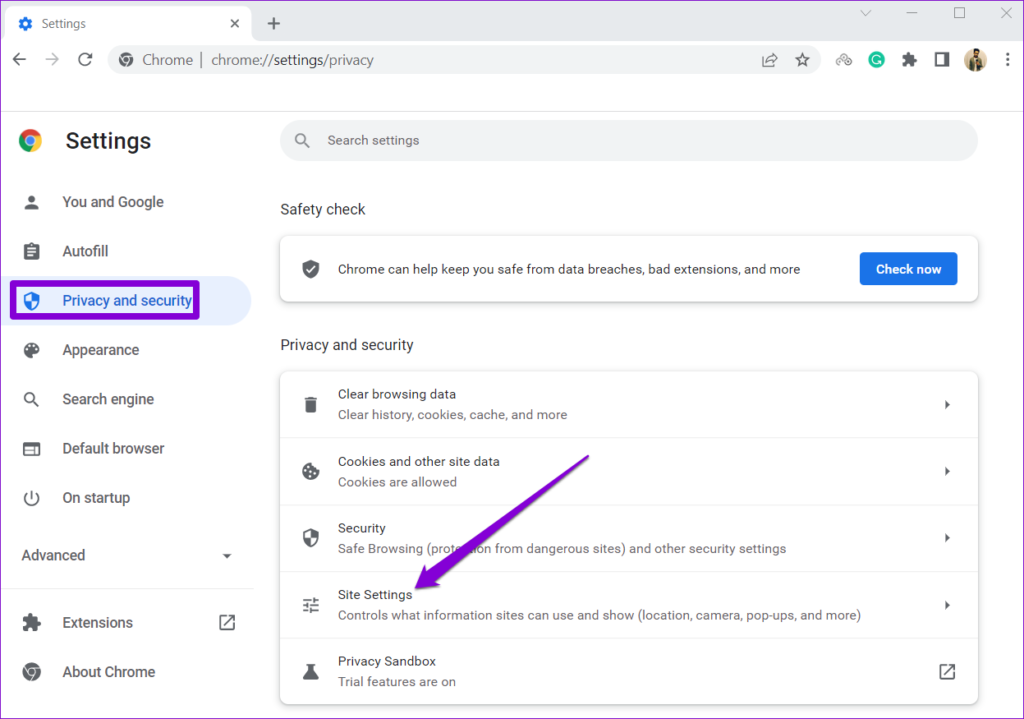
Paso 3: desplácese hacia abajo hasta la sección Contenido y haga clic en JavaScript.
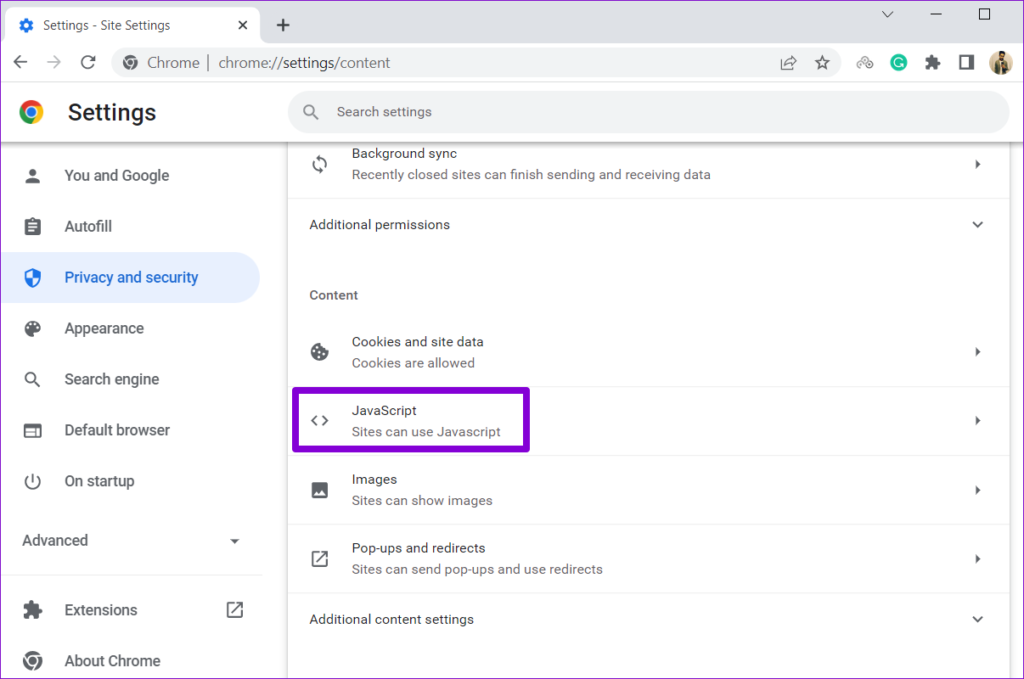
Paso 4: En Comportamiento predeterminado, seleccione la opción "Los sitios pueden usar JavaScript".
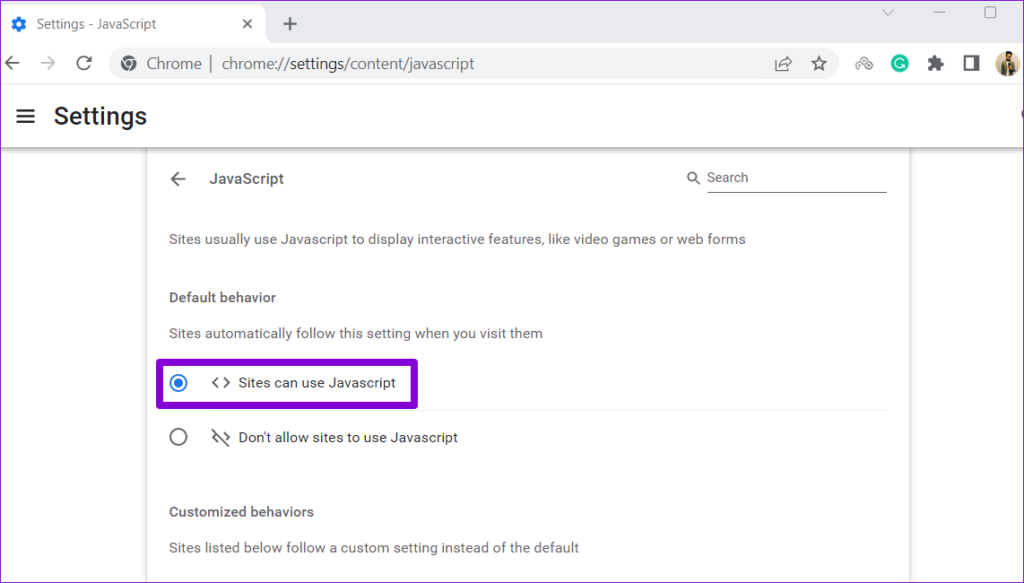
Reinicie Chrome después de esto y verifique si el problema persiste.
5. Deshabilite las extensiones del navegador
Las extensiones de navegador de terceros a veces pueden interferir con los procesos de Chrome e impedir que cargue contenido. Por ejemplo, usar una extensión para bloquear anuncios o mejorar su experiencia en Facebook de alguna manera puede generar problemas. Puedes intentar deshabilitar todas las extensiones en Chrome para ver si eso resuelve el problema.
En Chrome, escriba chrome://extensiones en la barra de direcciones y presione Entrar. Luego, use los botones para desactivar todas las extensiones una por una.
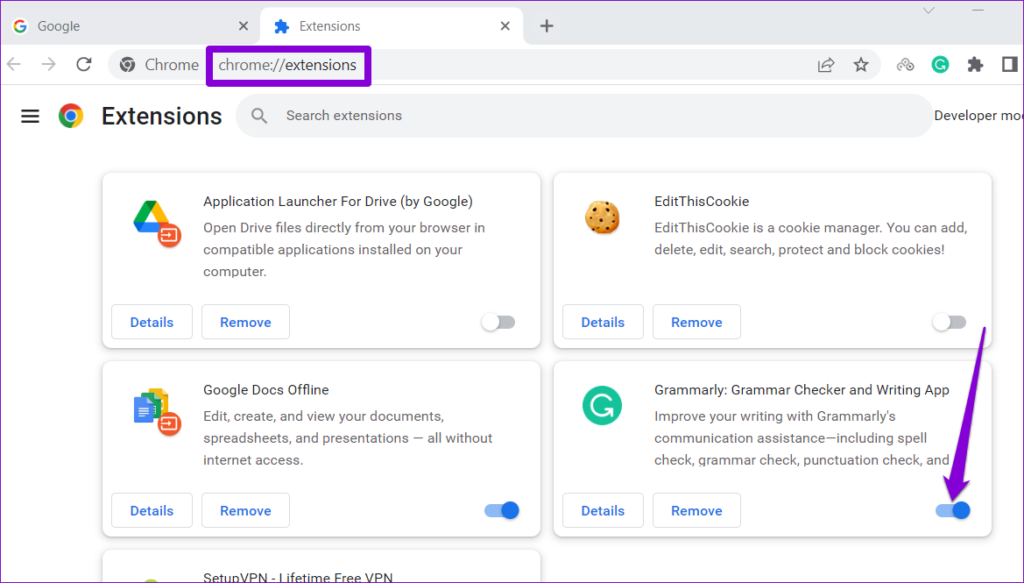
Reinicia Chrome una vez más e intenta cargar un juego en Facebook. Si esto resuelve su problema, una de sus extensiones puede ser la culpable. Deberá volver a habilitar todas las extensiones una por una para aislar la que causa el problema. Después de eso, considere eliminar la extensión problemática .
6. Borrar datos de navegación
Otra razón por la que es posible que tus juegos de Facebook no se carguen o no funcionen en Chrome es si los datos de navegación existentes se han dañado. Puede intentar borrar el caché y las cookies existentes en Chrome para ver si eso hace que todo vuelva a funcionar. He aquí cómo hacerlo.
Paso 1: abre Google Chrome y haz clic en el ícono de menú en la esquina superior derecha. Vaya a Más herramientas y seleccione Borrar datos de navegación en el submenú.
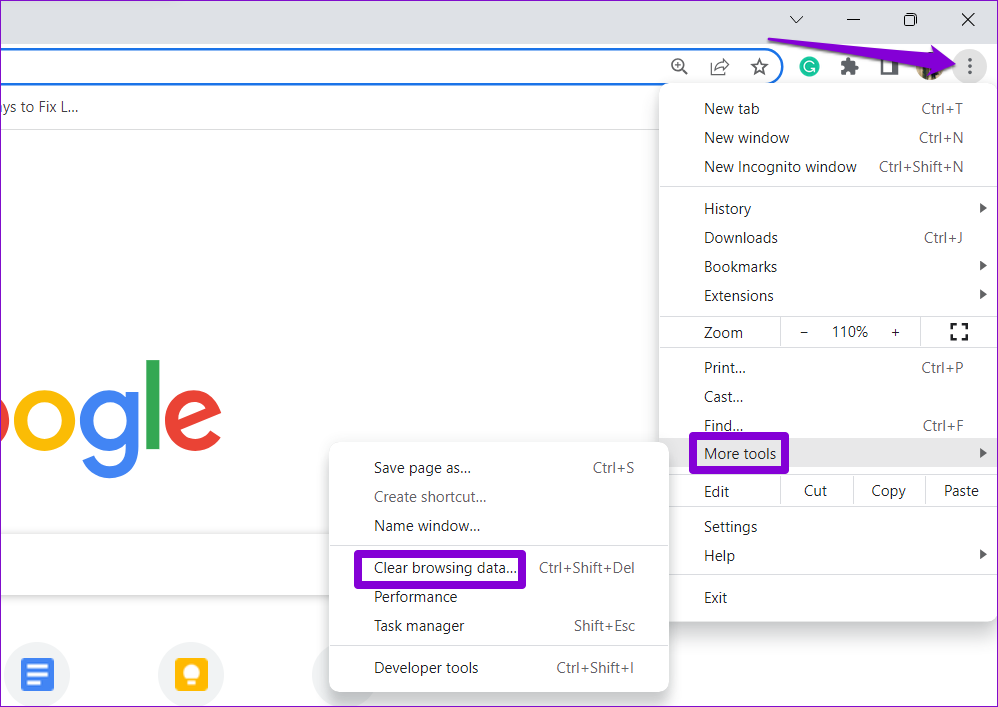
Paso 2: en el panel Borrar datos de navegación, marque las casillas de verificación que dicen "Cookies y otros datos del sitio" e "Imágenes y archivos en caché". Luego, haga clic en el botón Borrar datos.

7. Pruebe con otro navegador
Si no puedes jugar juegos de Facebook incluso después de aplicar los consejos anteriores, intenta cambiar a otro navegador. Esto debería ayudarte a determinar si hay un problema con Chrome.
Si los juegos de Facebook funcionan sin problemas en otro navegador, es posible que tengas que restablecer Google Chrome para solucionar el problema subyacente.
Libera al jugador que llevas dentro en Facebook
Los juegos de Facebook son una excelente manera de pasar el tiempo, pero puede resultar frustrante cuando no se cargan o no funcionan correctamente en Google Chrome. Con suerte, una de las correcciones anteriores ha resultado útil y puedes jugar tus juegos favoritos de Facebook como antes.